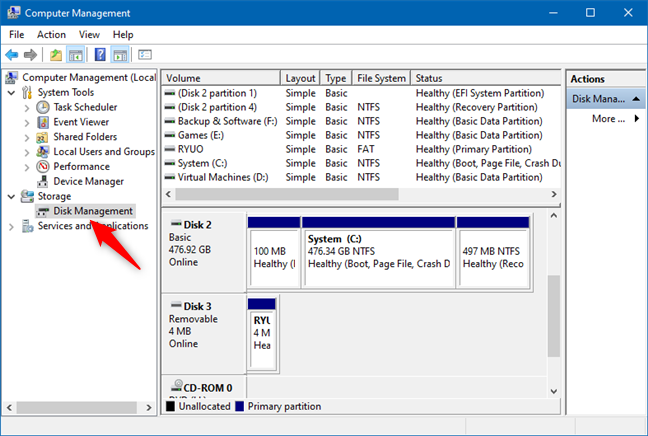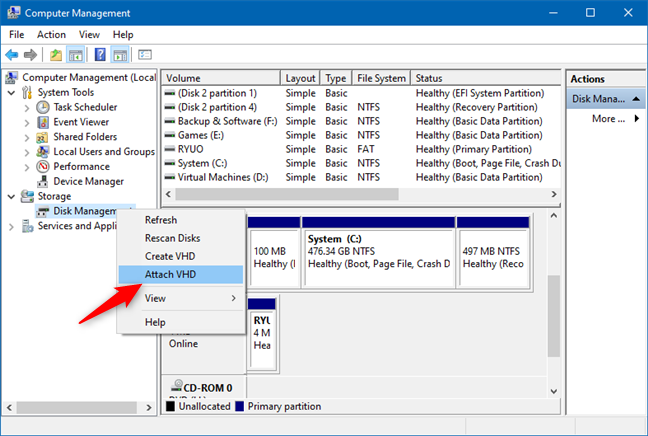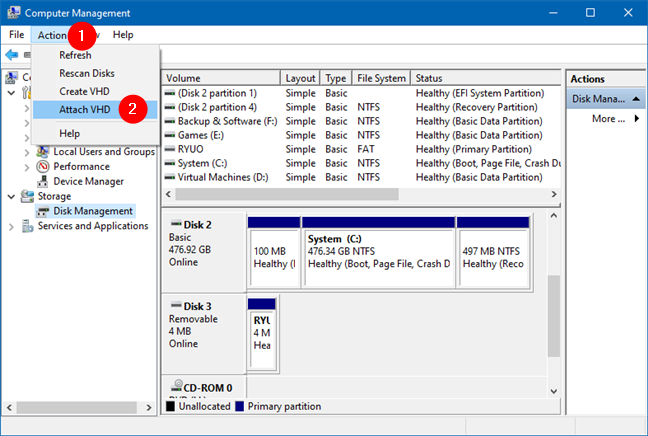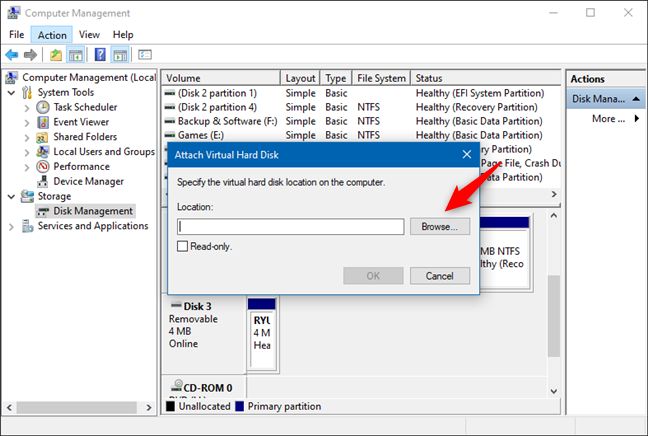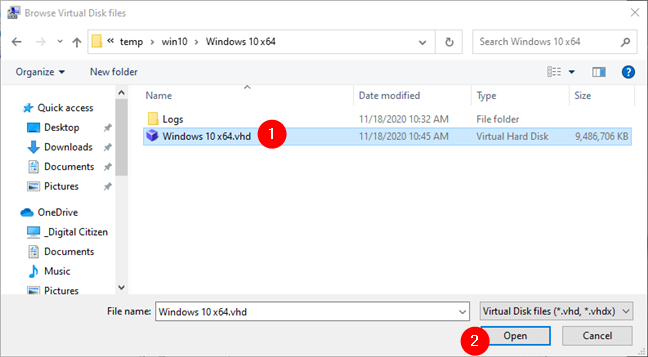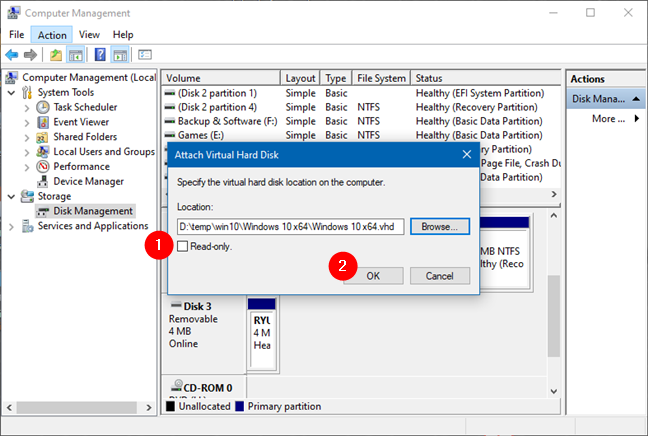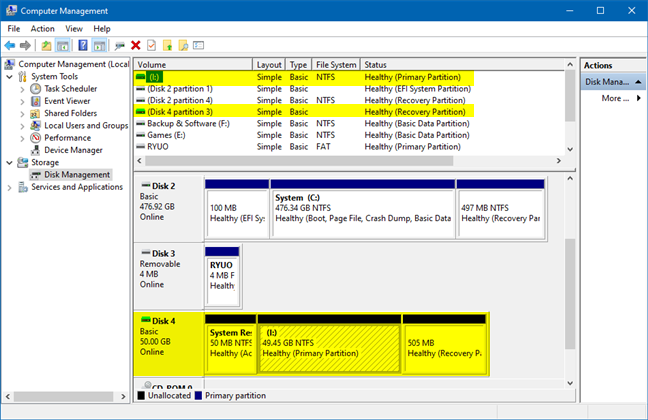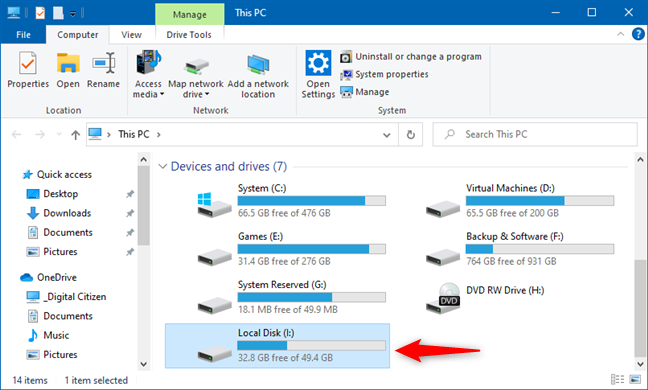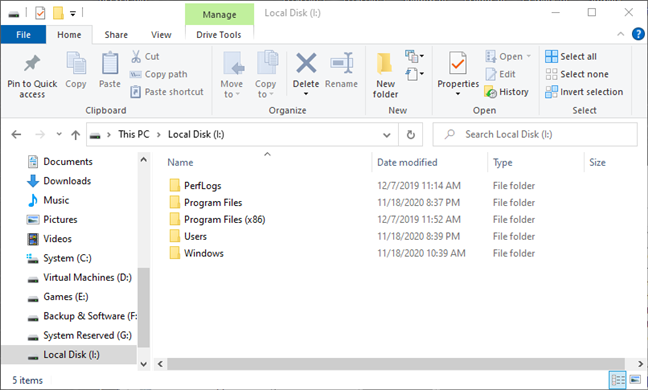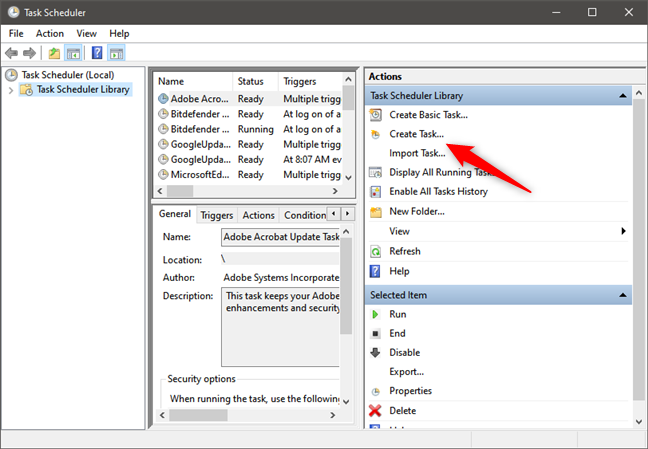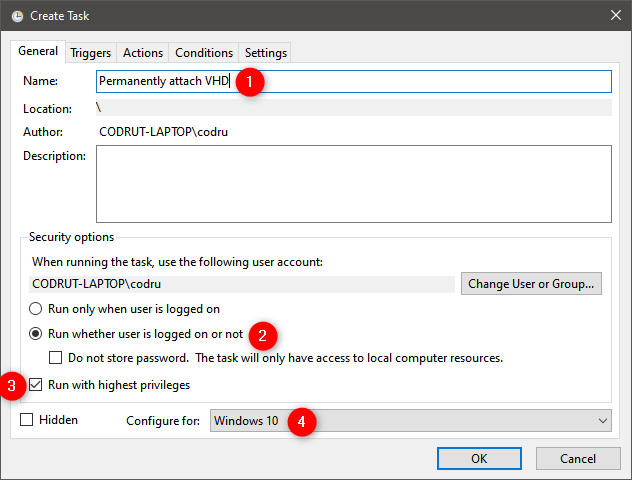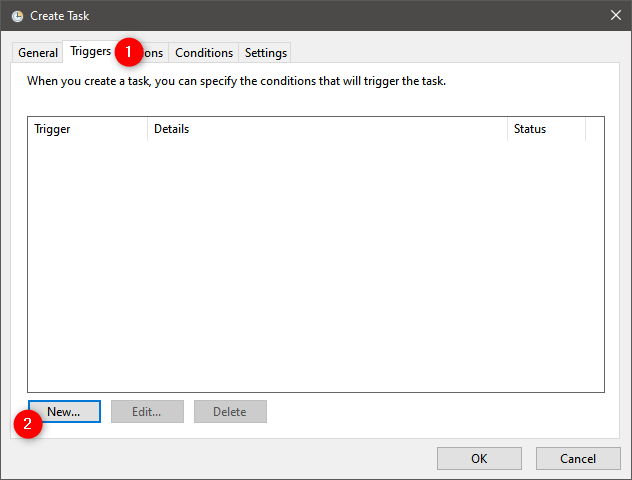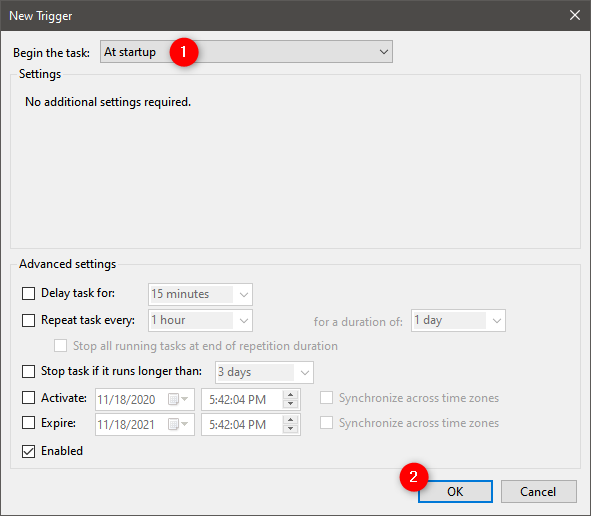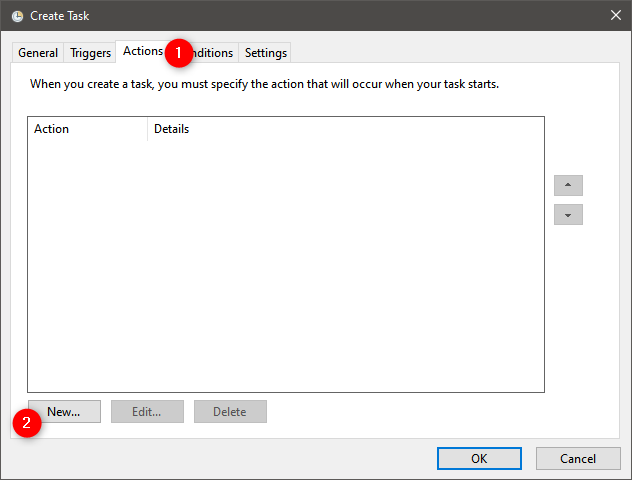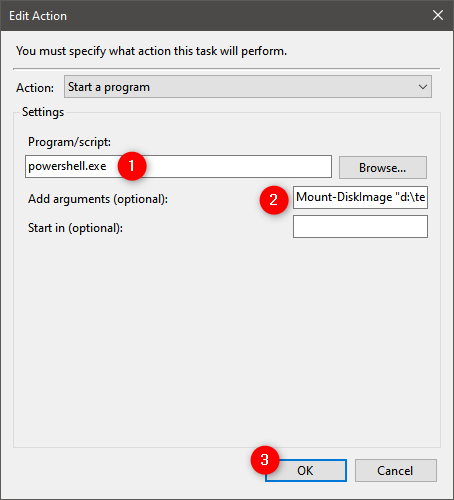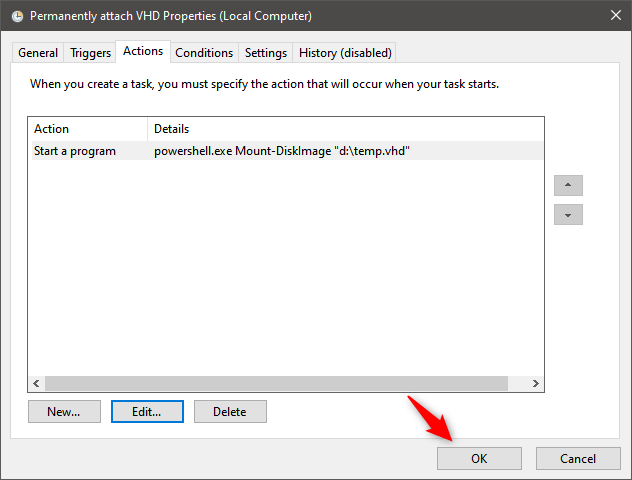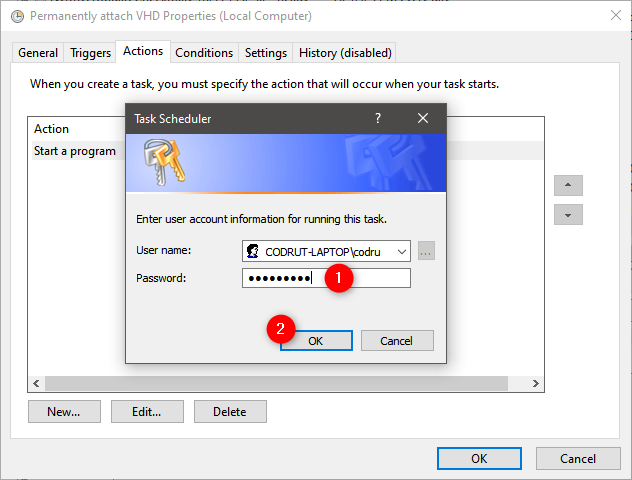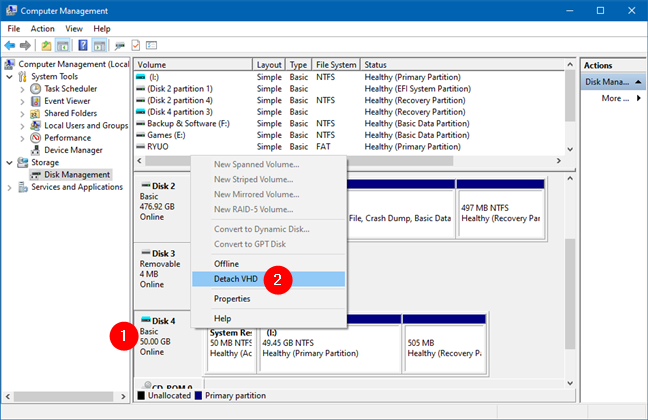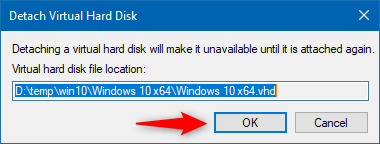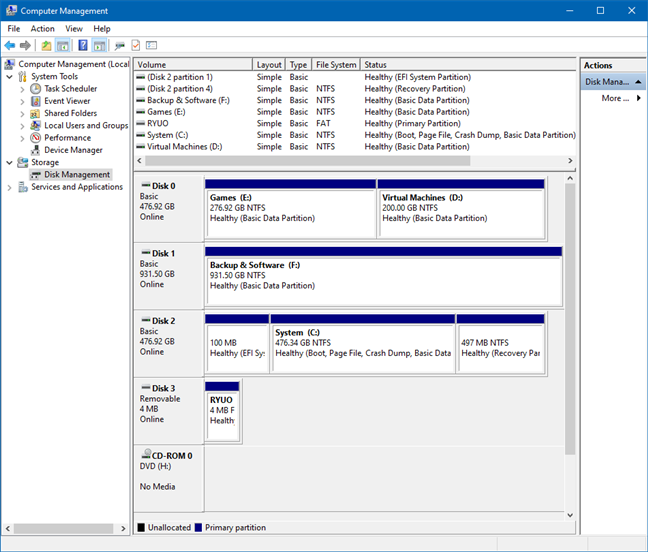Windows 10 dispose d'un excellent outil pour gérer vos disques et partitions, appelé Gestion des disques . L'une de ses meilleures caractéristiques est qu'il vous permet de monter et de démonter des fichiers VHD afin que vous puissiez les utiliser selon vos besoins. Dans ce guide, nous vous montrons comment attacher et détacher des images de disque dur virtuel (VHD) dans Windows 10, ainsi que comment attacher de manière permanente un fichier VHD toujours disponible. Si nous avons suscité votre intérêt, lisez la suite :
Contenu
- A quoi sert le VHD (Virtual Hard Disk) ?
- Comment ouvrir un fichier VHD ? (ou comment monter une image VHD avec la gestion des disques)
- Comment attacher définitivement un VHD ?
- Comment détacher une image VHD à l'aide de la gestion des disques (démonter le VHD)
- Comment utilisez-vous les fichiers VHD dans Windows 10 ?
A quoi sert le VHD (Virtual Hard Disk) ?
Un disque dur virtuel ou fichier VHD est une image de disque dur virtuel qui stocke toutes les données d'une partition de disque dur ou d'un système de fichiers, le tout dans un seul fichier. Les fichiers VHD sont généralement créés et utilisés par des logiciels de machines virtuelles tels que VirtualBox ou la solution de virtualisation de Microsoft Hyper-V. De plus, l'ancien outil de sauvegarde Windows de Windows 7, toujours présent dans Windows 10, enregistre également les images système sous forme de fichiers VHD.
Comment ouvrir un fichier VHD ? (ou comment monter une image VHD avec la gestion des disques)
Tout d'abord, ouvrez la console de gestion de l'ordinateur sur votre PC Windows 10. Dans celui-ci, sélectionnez Gestion des disques sur la gauche.
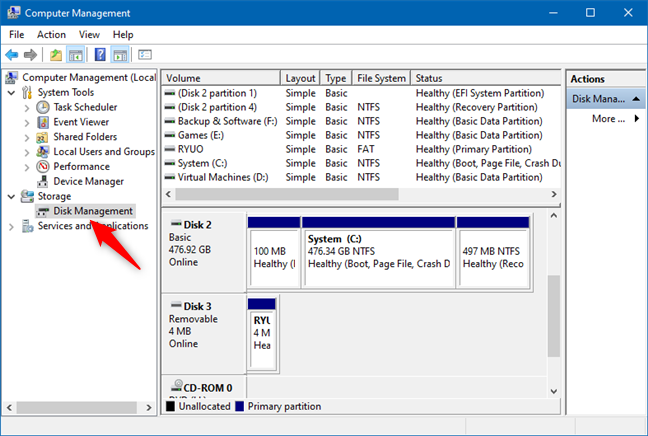
Gestion des disques dans la gestion de l'ordinateur
Sur le même panneau de gauche, cliquez avec le bouton droit de la souris ou appuyez longuement sur Gestion des disques et sélectionnez l' option « Attacher VHD » .
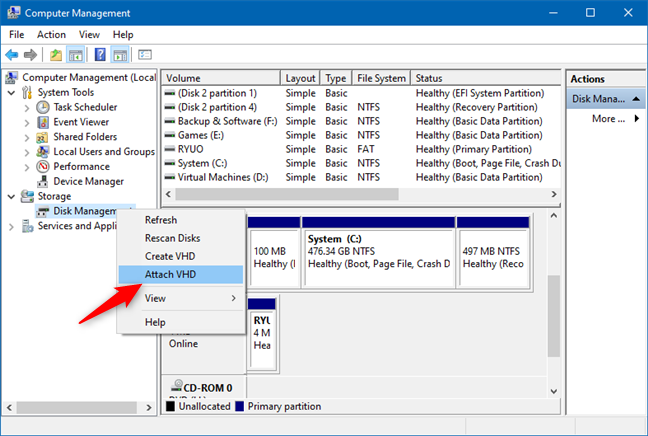
Attacher VHD dans la gestion des disques
Vous pouvez également trouver une option "Joindre VHD" dans le menu Action de Gestion des disques , comme indiqué dans la capture d'écran ci-dessous.
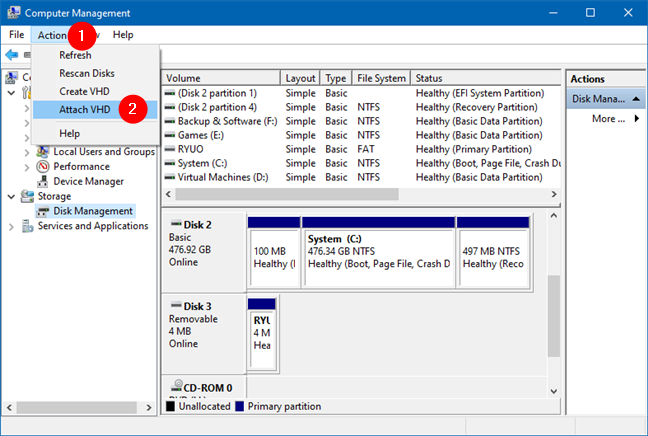
Attachez VHD dans le menu Actions de la gestion des disques
Ensuite, la gestion des disques charge une fenêtre de dialogue appelée "Attacher un disque dur virtuel". Tapez le chemin d'accès au fichier VHD que vous souhaitez monter ou cliquez/appuyez sur Parcourir pour le trouver sur votre PC Windows 10.
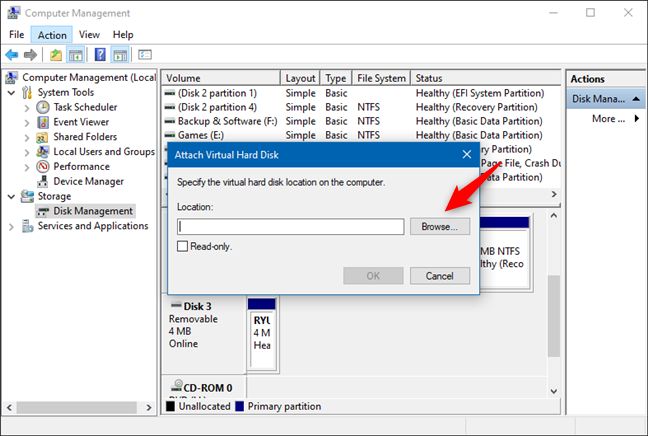
Attacher un disque dur virtuel
Localisez le fichier VHD à monter et sélectionnez-le. Appuyez ensuite sur le bouton Ouvrir .
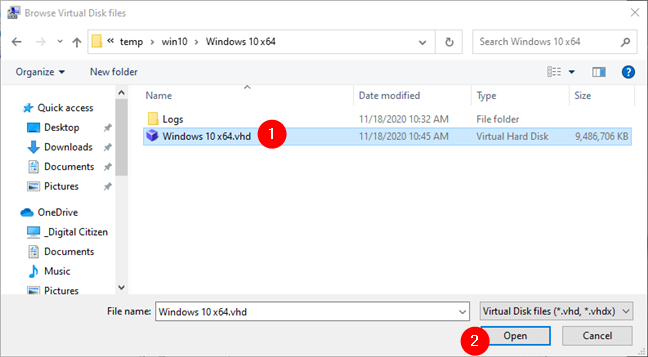
Parcourez les fichiers de disque virtuel et sélectionnez celui à monter
Vous êtes maintenant de retour à la fenêtre "Attacher un disque dur virtuel" . Notre conseil ici est de laisser la case "Lecture seule" décochée afin que vous puissiez modifier les fichiers trouvés à l'intérieur de l'image VHD. Si vous cochez cette case, vous pouvez ouvrir et copier des fichiers à partir du VHD, mais vous ne pouvez en aucun cas les modifier. Cliquez ou appuyez sur OK pour ouvrir l'image VHD.
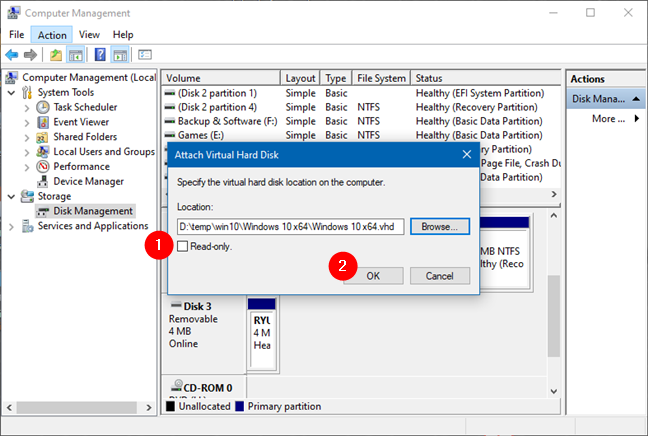
Joindre un fichier de disque dur virtuel
Vous devriez maintenant voir que le fichier VHD a été monté en tant que lecteur de disque séparé et qu'il a sa propre lettre de lecteur attribuée.
Dans notre cas, l'image VHD montée comprenait trois partitions différentes trouvées sur un lecteur système Windows 10. Naturellement, seule la partition sur laquelle Windows 10 a été installé a une lettre de lecteur - I - comme vous pouvez le voir dans la capture d'écran ci-dessous.
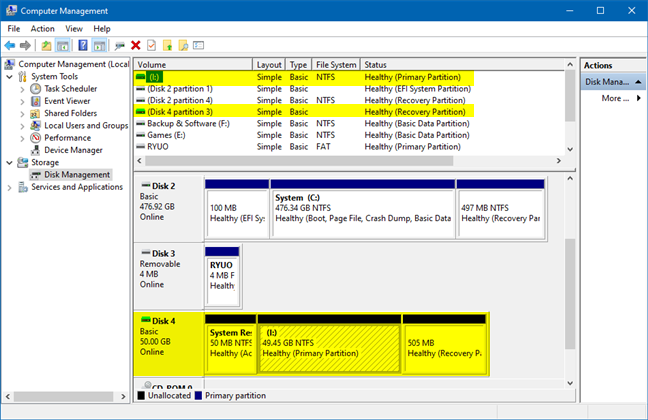
Le fichier VHD a été monté
Ouvrez l' explorateur de fichiers et cliquez sur la nouvelle partition pour l'ouvrir.
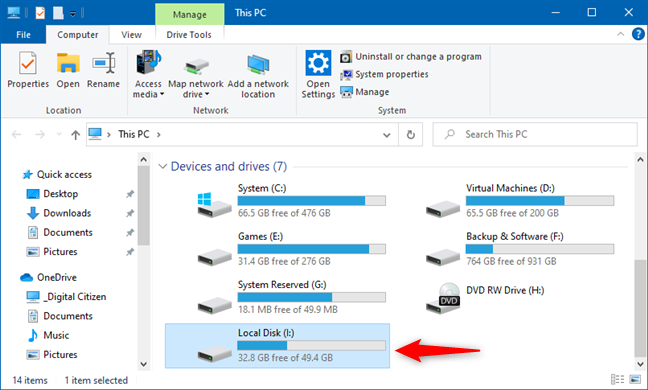
Une partition d'un fichier VHD affiché dans l'Explorateur de fichiers
Maintenant, vous pouvez facilement manipuler les fichiers souhaités à partir du fichier VHD joint.
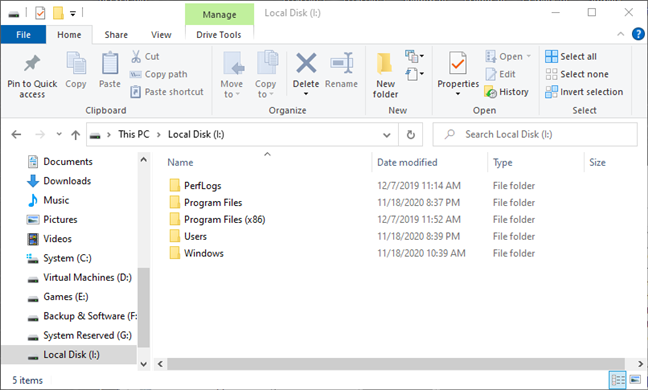
Parcourir un fichier VHD
Comment attacher définitivement un VHD ?
Si votre question est "Comment puis-je attacher un VHD de manière permanente ?", voici ce que vous devez faire :
Ouvrez le Planificateur de tâches et cliquez ou appuyez sur Créer une tâche dans le panneau Actions .
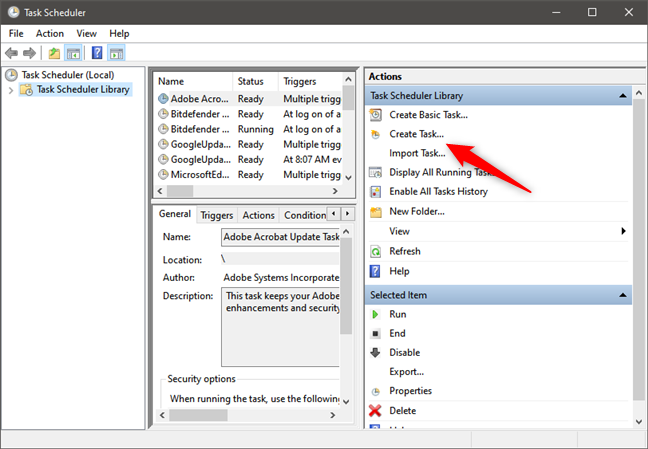
Comment attacher de façon permanente un VHD : créer une tâche dans le planificateur de tâches
Dans l' onglet Général de la fenêtre Créer une tâche , saisissez un nom pour la tâche de montage permanent du VHD. Ensuite, sélectionnez les options "Exécuter si l'utilisateur est connecté ou non" et "Exécuter avec les privilèges les plus élevés" , puis choisissez Windows 10 dans la liste déroulante "Configurer pour" .
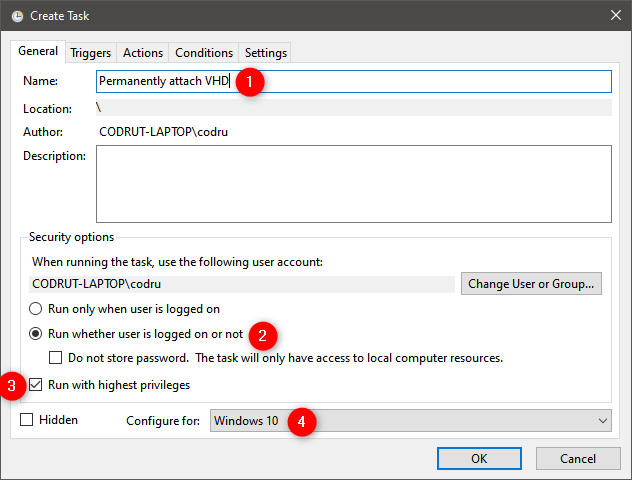
Comment attacher définitivement un VHD : paramètres généraux de la tâche
Dans l' onglet Déclencheurs , cliquez ou appuyez sur Nouveau .
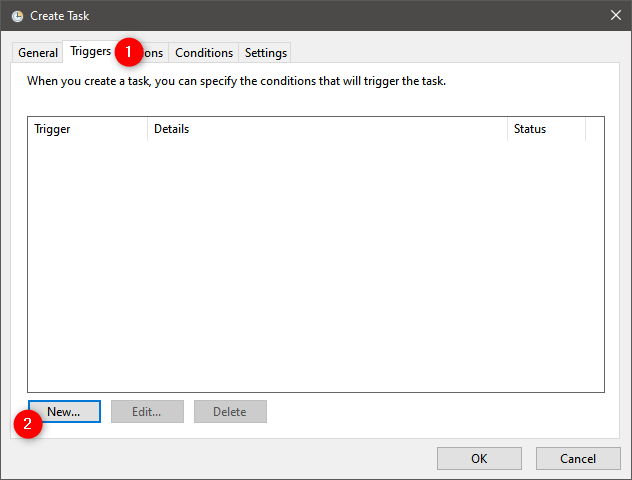
Comment attacher un VHD de manière permanente : déclencheurs de la tâche
Cela ouvre la fenêtre Nouveau déclencheur . Dans celui-ci, sélectionnez "Au démarrage" dans la liste "Commencer la tâche" en haut. Ensuite, cliquez ou appuyez sur le bouton OK .
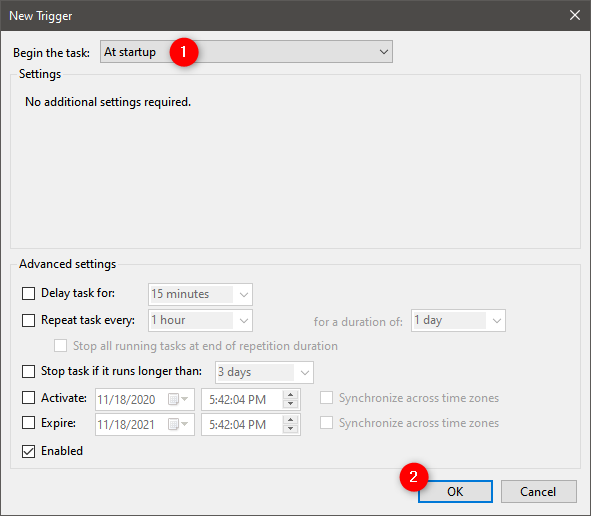
Comment attacher de façon permanente un VHD : le déclencheur est au démarrage
Passez à l' onglet Actions de la fenêtre "Créer une tâche" . Sur celui-ci, cliquez ou appuyez sur Nouveau .
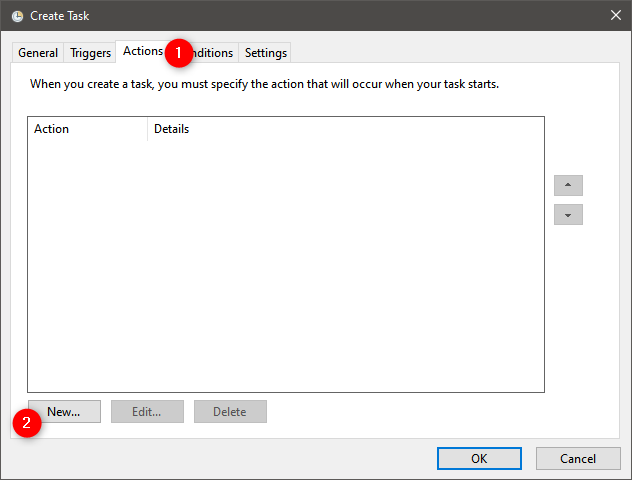
Comment attacher de façon permanente un VHD : Actions pour la tâche
Dans la fenêtre « Nouvelle action » , saisissez powershell.exe dans le champ Programme/script . Ensuite, dans le champ de texte « Ajouter des arguments (facultatif) » , tapez cette commande : Mount-DiskImage « Chemin vers le fichier VHD ».
Évidemment, changez le "Chemin vers le fichier VHD" avec le vrai chemin vers le fichier VHD que vous souhaitez monter en permanence. Une fois que vous avez terminé, appuyez sur OK .
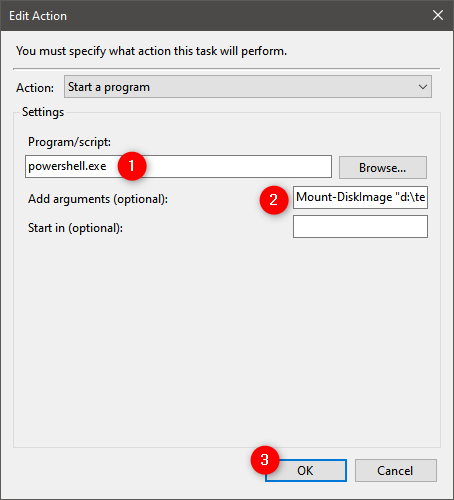
Comment attacher un VHD de manière permanente : utilisez PowerShell pour exécuter Mount-DiskImage
Appuyez sur OK une fois de plus pour enregistrer la tâche "Monter définitivement le VHD".
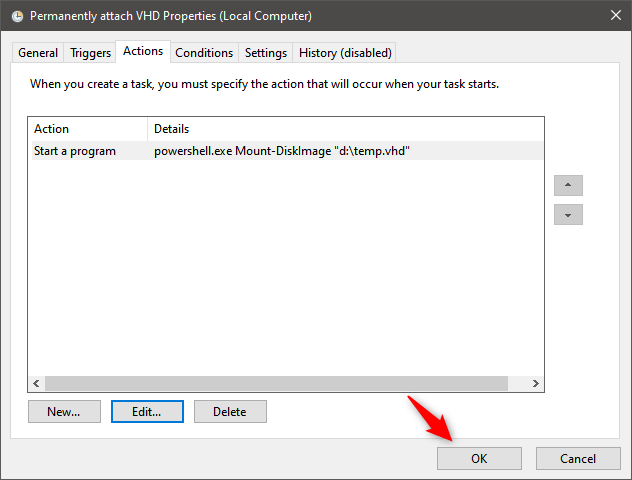
Comment attacher un VHD de manière permanente : enregistrement de la tâche dans le planificateur de tâches
La dernière étape consiste à saisir le mot de passe de votre compte utilisateur Windows 10. Tapez-le et appuyez sur OK .
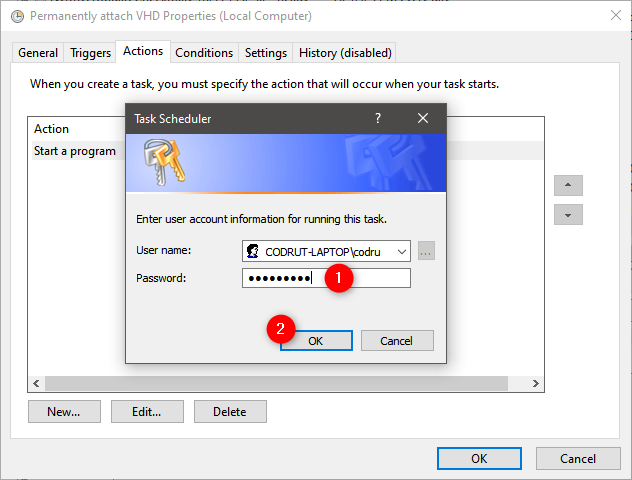
Saisie du mot de passe du compte utilisateur
Le fichier VHD joint peut être utilisé aussi longtemps que vous le souhaitez, même si vous redémarrez votre PC Windows 10. Si vous décidez que vous n'avez plus besoin d'y accéder, vous pouvez détacher le fichier VHD (démonter VHD) en suivant les étapes de la section suivante de ce didacticiel.
Comment détacher une image VHD à l'aide de la gestion des disques (démonter le VHD)
Une fois que vous avez fini de travailler avec l'image virtuelle montée, vous souhaiterez peut-être la démonter. Ouvrez Gestion de l'ordinateur et sélectionnez à nouveau Gestion des disques . Ensuite, cliquez avec le bouton droit ou appuyez longuement sur le VHD attaché et choisissez l' option "Détacher le VHD" .
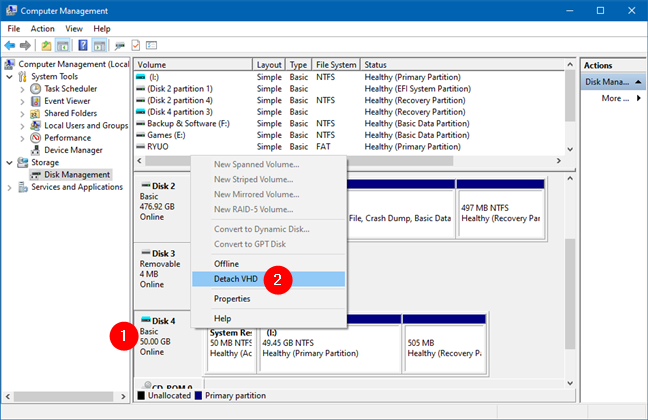
Démonter le VHD sous Windows : Détacher le VHD
Cliquez ou appuyez sur le bouton OK pour terminer.
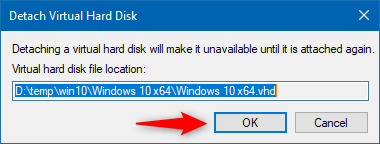
Détacher le disque dur virtuel
Vous devriez maintenant voir que le disque et toutes ses partitions ont été supprimés de la fenêtre Gestion des disques .
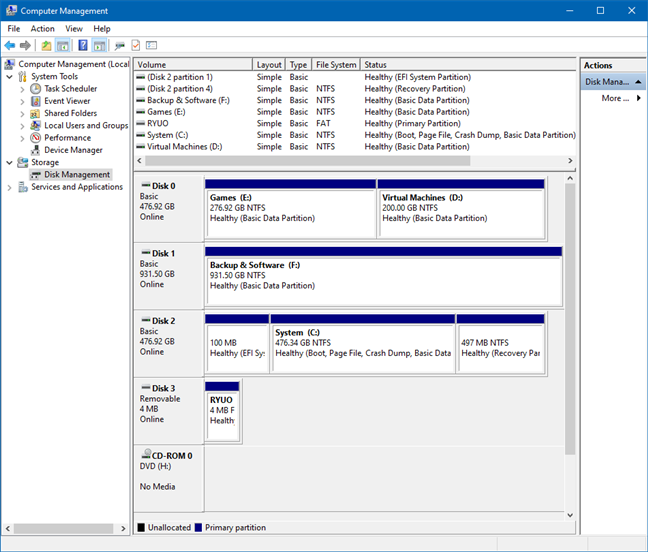
Le fichier VHD a été détaché (démonté)
La prochaine fois que vous ouvrirez l' Explorateur de fichiers , vous remarquerez que les partitions VHD détachées n'y sont plus affichées non plus.
Comment utilisez-vous les fichiers VHD dans Windows 10 ?
Il y a des moments où vous avez besoin d'un seul fichier ou dossier à partir d'un fichier VHD ou d'une image système créée par Windows Backup. À l'aide de l' utilitaire de gestion des disques , vous pouvez facilement monter le fichier VHD et copier les fichiers et dossiers dont vous avez besoin. En outre, cela vous permet d'ajouter des dossiers et des fichiers à n'importe quelle image. Selon le scénario d'utilisation, cette fonctionnalité peut être utile. En fin de compte, vous avez vu que l'utilisation de la gestion des disques pour monter et démonter des fichiers VHD n'est pas du tout compliquée. Si vous avez d'autres conseils à partager, faites-le nous savoir dans un commentaire.